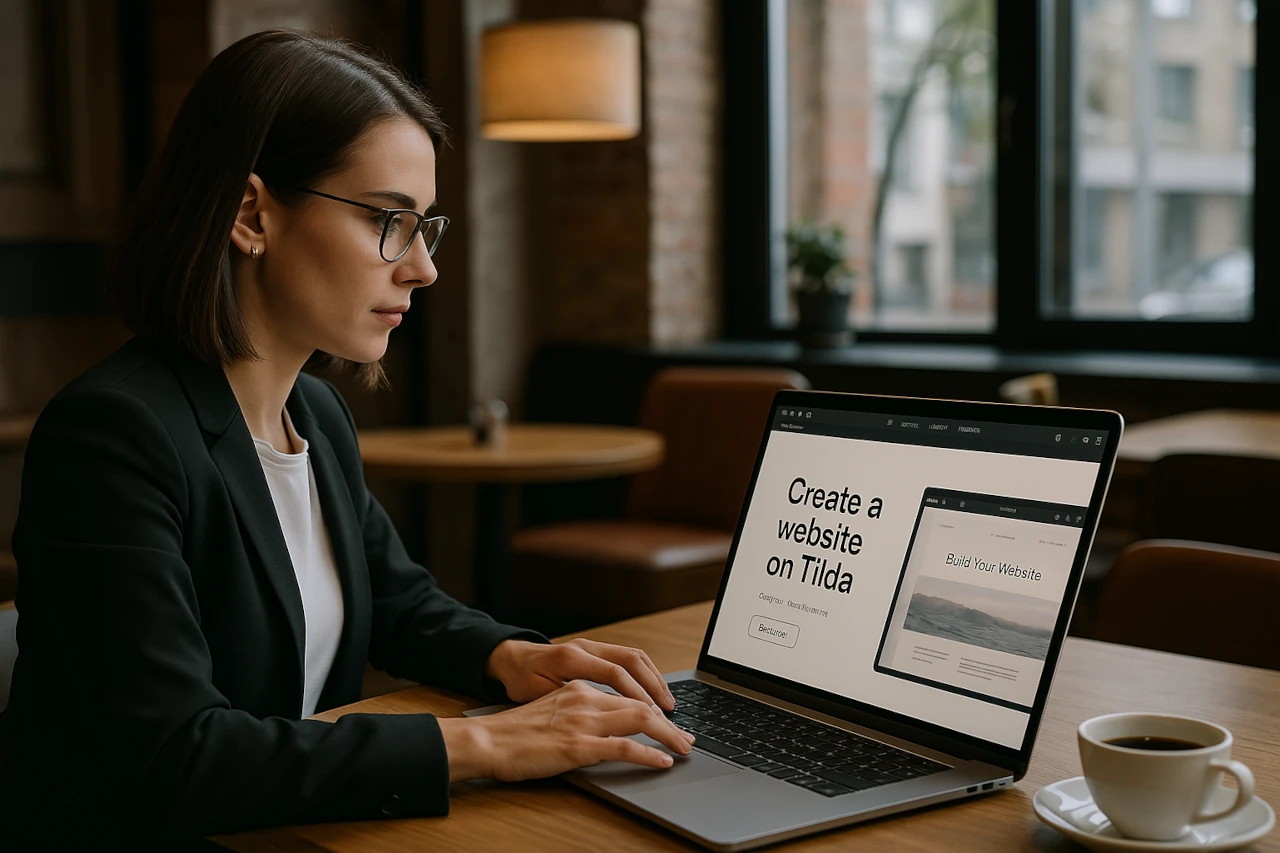Как подготовить VPS с лендингами на Tilda к резкому росту трафика? В статье — подробная пошаговая инструкция: аудит производительности, выбор VPS, настройка веб-сервера, сжатие статики, мониторинг и многое другое. Узнайте, как избежать простоев, увеличить скорость загрузки и конверсию.
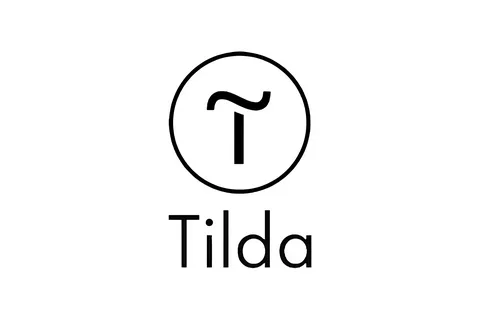
Tilda — популярный инструмент для создания лендингов, но его производительность на виртуальном сервере зависит от грамотной настройки инфраструктуры.
В этой статье разберём, как подготовить ваш VPS с лендингами на Tilda к резкому росту трафика, избежать простоев и сохранить конверсию даже при нагрузке в тысячи посетителей в час.
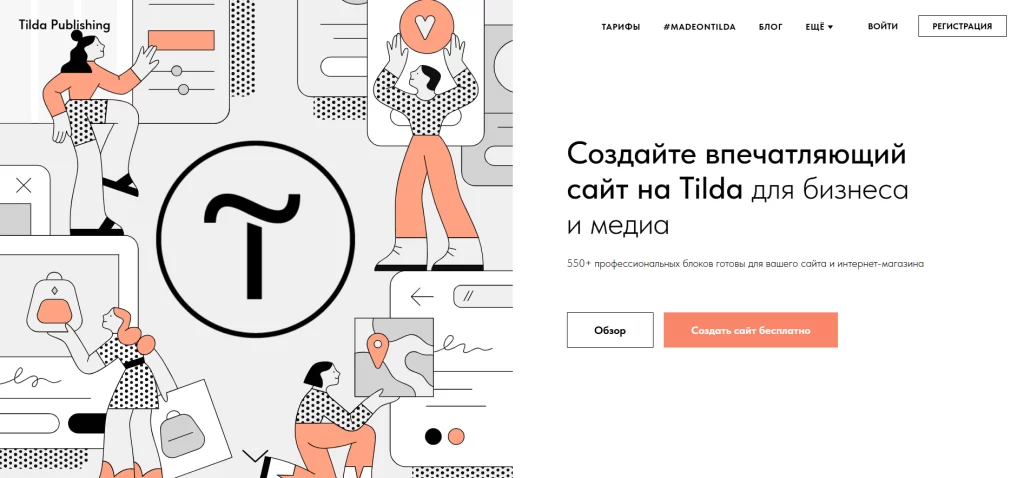
Провайдер AdminVPS предлагает полный набор решений для запуска и поддержки ваших веб-проектов: от регистрации доменов и надёжного хостинга сайтов до гибкой аренды VPS для любых задач. Нужна мощность — выбирайте серверы с видеокартой для работы с графикой и нейросетями или выделенные серверы, если важна максимальная производительность и контроль.
Аудит текущего состояния лендинга на Tilda
Перед оптимизацией определите «узкие места». Используйте следующие инструменты для анализа:
- GTmetrix / PageSpeed Insights — оценка скорости загрузки;
- New Relic / Netdata — мониторинг нагрузки на CPU, RAM, диск;
- Логи Nginx — поиск частых ошибок (коды 5xx, долгие запросы).
Что нужно проверить:
- Время отклика сервера (TTFB);
- Скорость загрузки тяжёлых ресурсов (изображения, видео, скрипты);
- Наличие ошибок в консоли браузера (F12 → Console).
Выбор VPS
Убедитесь, что мощность VPS/VDS соответствует максимальной предполагаемой нагрузке. Ключевые параметры для Tilda:
- Процессор (CPU). Tilda генерирует статические страницы, но тяжёлые JS-виджеты (калькуляторы, формы) и интеграции с CRM нагружают процессор. Чтобы лендинг на Tilda хорошо справлялся с пиковой нагрузкой, нужно минимум 4 ядра. Для лендинга с 10000 посещений в день — 4–6 ядер. Для лендингов со сложными скриптами — 8+ ядер.
- Оперативная память (RAM). Простому, базовому Tilda-лендингу нужно 4–8 ГБ. Лендингу с динамическими элементами (видео, анимация) — 12–16 ГБ. Если нагрузка высокая (формы, API-запросы) — 16–32 ГБ.
- Диск. Выбирайте NVMe SSD, так как скорость чтения/записи критична для загрузки статики. Объём накопителя — от 50 ГБ (для базовых проектов) до 200+ ГБ (если храните резервные копии на сервере).
- Трафик. Безлимитный трафик, пропускная способность — до 1 Гбит/с. Уточните у провайдера, нет ли ограничений скорости после превышения лимита.
- Локация сервера. Остановитесь на VPS в Европе, если ваша аудитория из ЕС, и в России (Москва, Санкт-Петербург), если целевая аудитория из СНГ.
Если трафик сезонный (например, запуск рекламной кампании), выбирайте VPS с возможностью быстро увеличить мощность и легко откатить изменения. Это позволит временно увеличить ресурсы.
Оптимизация серверной части
Настройка кеша в Nginx
Добавьте в конфигурацию лендинга (файл /etc/nginx/sites-available/yourdomain.conf):
proxy_cache_path /var/cache/nginx levels=1:2 keys_zone=tilda_cache:10m max_size=1g inactive=60m;
server {
...
location / {
proxy_cache tilda_cache;
proxy_pass http://localhost;
proxy_cache_valid 200 302 10m;
proxy_cache_valid 404 1m;
add_header X-Cache-Status $upstream_cache_status;
}
} Где:
- proxy_cache_path — путь к кешу, лимит размера (1 ГБ);
- proxy_cache_valid — срок хранения кешированных данных.
После настройки выполните запрос к лендингу дважды — например, через терминал (флаг -I выводит только заголовки ответа):
curl -I http://ваш_сайт.рфПри первом запросе в заголовках ответа вы увидите X-Cache-Status: MISS — это значит, что данные ещё не были в кеше. Отправьте второй запрос через несколько секунд — в заголовках появится X-Cache-Status: HIT (кеш работает корректно).
Оптимизация PHP-FPM
Для PHP-форм и интеграций отредактируйте файл /etc/php/8.2/fpm/pool.d/www.conf (версия PHP может быть другой), добавьте в него:
[www]
pm = dynamic
pm.max_children = 50
pm.start_servers = 12
pm.min_spare_servers = 6
pm.max_spare_servers = 24
pm.max_requests = 500 Где:
- pm.max_children — максимум процессов PHP;
- pm.max_requests — перезапуск процессов после 500 запросов, чтобы избежать утечек памяти.
Перезапустите службу:
sudo systemctl restart php8.2-fpm Сжатие статики
Включите Gzip на веб-сервере:
gzip on;
gzip_types text/plain text/css application/json application/javascript text/xml application/xml image/svg+xml;
gzip_min_length 1024;
gzip_comp_level 6;Оптимизация контента
Изображения
Конвертируйте изображения на лендинге в WebP — это один из самых «лёгких» форматов. Установите утилиту webp и сожмите изображения:
sudo apt install webp
find /var/www/tilda/images -name "*.jpg" -exec sh -c 'cwebp -q 75 "$1" -o "${1%.jpg}.webp"' _ {} \;Добавьте в HTML-код ссылку на конвертированные изображения. Например:
<picture>
<source srcset="image.webp" type="image/webp">
<img src="image.jpg" alt="...">
</picture>Добавьте проверку поддержки WebP в JS-код.
Lazy Loading
Lazy Loading, или ленивая загрузка, — это возможность отложить загрузку некритического контента, который не находится в зоне видимости пользователя прямо сейчас. Добавьте атрибут loading="lazy" для изображений и другого неблокирующего контента за пределами экрана:
<img src="image.jpg" loading="lazy" alt="..."> JavaScript и CSS
Минифицируйте JS и CSS. Используйте terser для JS и csso для CSS:
sudo npm install -g terser csso
terser script.js --compress --mangle --output script.min.js
csso style.css --output style.min.css Отложите загрузку скриптов. Перенесите вызовы виджетов (чаты, формы) в конец страницы или используйте атрибут defer. Это ускорит загрузку «первого экрана», а значит, улучшит SEO и конверсию. Пример:
<script src="widget.js" defer></script> Шрифты
Подключайте только нужные начертания. Например:
@font-face {
font-family: 'Roboto';
src: url('roboto-regular.woff2') format('woff2');
font-weight: 400;
} Используйте font-display: swap, чтобы избежать блокировки рендеринга:
@font-face {
font-display: swap;
} Защита от перегрузок
Ограничение запросов к веб-серверу
Добавьте в конфигурацию:
limit_req_zone $binary_remote_addr zone=req_limit:10m rate=30r/s;
location / {
limit_req zone=req_limit burst=20 nodelay;
} Здесь:
- rate=30r/s — 30 обращений в секунду с одного IP;
- burst=20 — значение допускает кратковременные всплески (до 20 сверх лимита).
Убедитесь, что req_limit объявлена до использования.
Настройка Fail2Ban
Установите Fail2Ban, утилиту для защиты сервера от атак и фильтрации подключений:
sudo apt install fail2banПредварительно создайте фильтр nginx-limit-req (файл /etc/fail2ban/filter.d/nginx-limit-req.conf):
[Definition]
failregex = limiting requests, excess:.* by zone.*client: <HOST>Создайте файл /etc/fail2ban/jail.d/nginx.conf:
[nginx-limit-req]
enabled = true
filter = nginx-limit-req
action = iptables-multiport[name=ReqLimit, port="http,https", protocol=tcp]
logpath = /var/log/nginx/error.log
findtime = 600
maxretry = 30
bantime = 3600 DDoS-защита VPS через Cloudflare
- Включите «Under Attack Mode» в панели Cloudflare.
- Настройте правила Firewall для блокировки подозрительных IP.
Мониторинг и бекапы
- Мониторинг. Используйте Prometheus + Grafana для сбора метрик (CPU, RAM, дисковые операции), а также UptimeRobot для проверки доступности каждые 5 минут.
- Резервное копирование. Настройте ежедневные бекапы через Cron:
0 3 * * * tar -czvf /backups/tilda_$(date +\%F).tar.gz /var/www/tilda Проверка результатов оптимизации лендинга на Tilda: чек-лист
- Проверьте сжатие статики:
curl -H "Accept-Encoding: gzip" -I адрес_вашего_лендингаУбедитесь, что заголовок Content-Encoding: gzip присутствует.
- Протестируйте нагрузку. Используйте JMeter или k6:
k6 run --vus 1000 --duration 5m load-test.js - Убедитесь, что кеш работает:
curl -I ваш_сайт | grep X-Cache-Status Заключение
Подготовка Tilda-лендинга и VPS к пиковой нагрузке — это комплекс мер: оптимизация кода, грамотная настройка сервера и продуманная организация инфраструктуры. Начните с выбора мощного VPS, настройте многоуровневое кеширование и не забывайте о защите от атак.
Если трафик растёт — масштабируйтесь: переходите на выделенные серверы или Kubernetes-кластеры. Проводите регулярный аудит сайта и тестируйте его под нагрузкой. Для максимальной отказоустойчивости используйте геораспределённую инфраструктуру: серверы в разных регионах и CDN с Anycast (например, Cloudflare).
Читайте в блоге:
- Tilda для международных аудиторий: как настроить VPS с мультиязычностью и CDN
- Как перенести сайт с Tilda на WordPress: пошаговая инструкция
- Копирование сайта на Tilda: всё, что нужно знать для успешного переноса